标签:
额,T4好陌生的名字,和NuGet一样很悲催,不为世人所熟知,却又在背后默默无闻的奉献着,直到现在我们项目组的人除了我之外,其它人还是对其豪无兴趣,基本上是连看一眼都懒得看,可怜的娃啊。。。
T4(Text Template Transformation Toolkit)是微软官方在VisualStudio 2008中开始使用的代码生成引擎。在 Visual Studio 中,“T4 文本模板”是由一些文本块和控制逻辑组成的混合模板,它可以生成文本文件。 在 Visual C# 或 Visual Basic 中,控制逻辑编写为程序代码的片段。生成的文件可以是任何类型的文本,例如网页、资源文件或任何语言的程序源代码。现在的VS中只要与代码生成相关的场景基本上都能找T4的身影,比如MVC的视图模板,Entity Framwork的DataContext模板等等。
在学习枯燥的概念前我们先来看一下用T4模版快速生成POCO实体类的示例
打开VS2010建一个项目,然后右击项目文件选择新建项,在文件列表中找到文件模版,如图所示
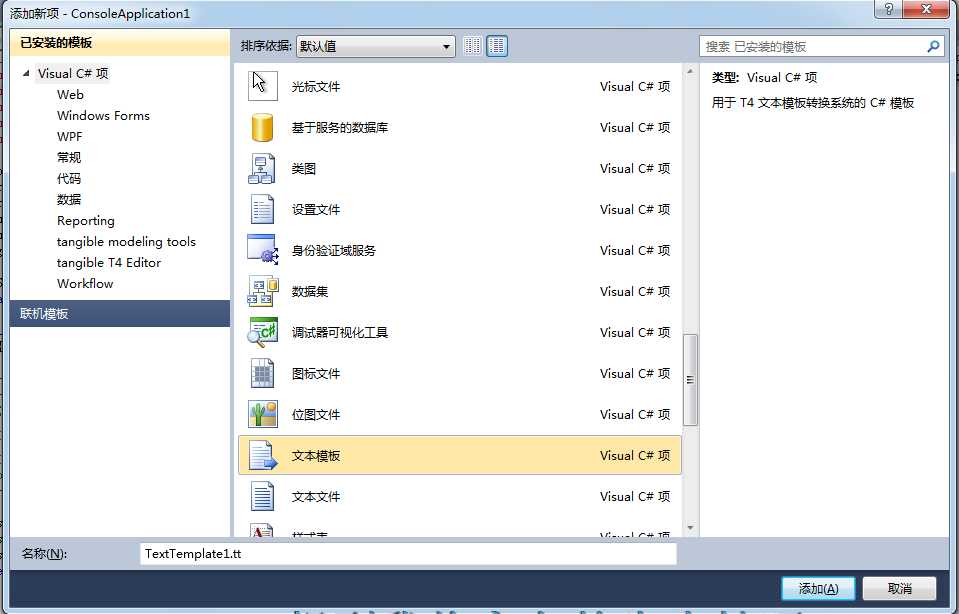

修改TextTemplate1.tt文件内容如下
<#@ template debug="false" hostspecific="false" language="C#" #> <#@ output extension=".cs" #> using System; using System.Collections.Generic; using System.Linq; using System.Text; namespace ConsoleApplication1 { public class User { /// <summary> /// 用户ID /// </summary> public int UserID { get; set; } /// <summary> /// 用户名 /// </summary> public string UserName { get; set; } /// <summary> /// 密码 /// </summary> public string Password { get; set; } /// <summary> /// Email /// </summary> public string Email { get; set; } /// <summary> /// 手机号 /// </summary> public string Mobile { get; set; } } }
点击Ctrl+S然后可以看到自动生成了一个TextTemplate1.cs文件
using System; using System.Collections.Generic; using System.Linq; using System.Text; namespace ConsoleApplication1 { public class User { /// <summary> /// 用户ID /// </summary> public int UserID { get; set; } /// <summary> /// 用户名 /// </summary> public string UserName { get; set; } /// <summary> /// 密码 /// </summary> public string Password { get; set; } /// <summary> /// Email /// </summary> public string Email { get; set; } /// <summary> /// 手机号 /// </summary> public string Mobile { get; set; } } }
是不是很神奇,T4模版引擎会根据你在模版里定义的内容自动生成相应的文件,当然本示例过于简单,完全不能展现T4的强大,当你若真正了解T4后,会发现神马代码生成器全都是浮云,T4才是王道,利用T4你完全可以轻松生成属于自己风格的任何类型代码,在下篇文章会有实例展示如何通过T4连接数据库自动生成POCO类,基本上这个才是我们用T4的最大意图,呵呵,在这之前还是老老实实看看枯燥乏味的T4基础知识吧。
可在应用程序中执行运行时 T4 文本模板(“预处理过的”模板)以便生成文本字符串(通常作为其输出的一部分)。
若要创建运行时模板,请向您的项目中添加“已预处理的文本模板”文件。 另外,您还可以添加纯文本文件并将其“自定义工具”属性设置为“TextTemplatingFilePreprocessor”。
有关更多信息,请参见使用预处理 T4 文本模板生成运行时文本。 有关模板语法的更多信息,请参见编写 T4 文本模板。
在 Visual Studio 中执行设计时 T4 文本模板,以便定义应用程序的部分源代码和其他资源。
通常,您可以使用读取单个输入文件或数据库中的数据的多个模板,并生成一些 .cs、.vb 或其他源文件。 每个模板都生成一个文件。 在 Visual Studio 或 MSBuild 内执行它们。
若要创建设计时模板,请向您的项目中添加“文本模板”文件。 另外,您还可以添加纯文本文件并将其“自定义工具”属性设置为“TextTemplatingFileGenerator”。
有关更多信息,请参见使用 T4 文本模板生成设计时代码。 有关模板语法的更多信息,请参见编写 T4 文本模板。
<#@ template [language="C#"] [compilerOptions="options"] [culture="code"] [debug="true"] [hostspecific="true"] [inherits="templateBaseClass"] #>
<#@ parameter type="Full.TypeName" name="ParameterName" #>
顾名思义,就是用来传参的,应该是用在运行时模版的(预处理模版)
<#@ output extension=".fileNameExtension" [encoding="encoding"] #>
比较重要的指令,用于设置输出文件的后缀名和文件编码
extension:输出文件扩展名,默认为".cs"
encoding:文件编码,默值为utf-8(这里不能确定,我测试是utf-8)
<#@ assembly name="[assembly strong name|assembly file name]" #>
$(SolutionDir):当前项目所在解决方案目录
$(ProjectDir):当前项目所在目录
$(TargetPath):当前项目编译输出文件绝对路径
$(TargetDir):当前项目编译输出目录,即web项目的Bin目录,控制台、类库项目bin目录下的debug或release目录(取决于当前的编译模式)
举个例子:比如我们在D盘根目录建立了一个控制台项目TestConsole,解决方案目录为D:\LzrabbitRabbit,项目目录为
D:\LzrabbitRabbit\TestConsole,那么此时在Debug编译模式下
$(SolutionDir)的值为D:\LzrabbitRabbit
$(ProjectDir)的值为D:\LzrabbitRabbit\TestConsole
$(TargetPath)值为D:\LzrabbitRabbit\TestConsole\bin\Debug\TestConsole.exe
$(TargetDir)值为D:\LzrabbitRabbit\TestConsole\bin\Debug\
<#@ import namespace="namespace" #>
在 Visual Studio T4 文本模板的代码块中,import 指令允许您在不提供完全限定名称的情况下引用另一个命名空间中的元素。 它等效于 C# 中的 using 或 Visual Basic 中的 imports。默认已经导入了System命名空间的引用。
<#@ include file="filePath" #>
<#@ assembly name="System.Core.dll" #> <#@ assembly name="System.Data.dll" #> <#@ assembly name="System.Data.DataSetExtensions.dll" #> <#@ assembly name="System.Xml.dll" #> <#@ import namespace="System" #> <#@ import namespace="System.Xml" #> <#@ import namespace="System.Linq" #> <#@ import namespace="System.Data" #> <#@ import namespace="System.Data.SqlClient" #> <#@ import namespace="System.Collections.Generic" #> <#@ import namespace="System.IO" #>
使用时只需要使用包含指令引用下即可
<#@ include file="$(ProjectDir)Reference.ttinclude" #>
文本块直接向输出文件插入文本。 文本块没有特殊格式。 例如,下面的文本模板将生成一个包含单词“Hello World!”的文本文件:
<#@ output extension=".txt" #> Hello World!
控制块是用于转换模板的程序代码节。 默认语言是 C#,但若要使用 Visual Basic,可以在文件开头编写以下指令:
<#@ template language="VB" #>
用于编写控制块代码的语言与生成的文本的语言无关。
标准控制块是生成输出文件部件的程序代码节。
在模板文件中,可以混合使用任意数量的文本块和标准控制块。 但是,不能在控制块中嵌套控制块。 每个标准控制块都以 <# ... #> 符号分隔。
例如,如果使用下面的控制块和文本块,则输出文件包含行“0, 1, 2, 3, 4 Hello!”:
<# for(int i = 0; i < 4; i++) { Write(i + ", "); } Write("4"); #> Hello!
您可以交错文本和代码,而不必使用显式 Write() 语句。 以下示例输出“Hello!”四次:
<# for(int i = 0; i < 4; i++) { #> Hello! <# } #>
在代码中,可以使用 Write(); 语句的位置都可以插入文本块。
表达式控制块计算表达式并将其转换为字符串。 该字符串将插入到输出文件中。
表达式控制块以 <#= ... #> 符号分隔。
例如,如果使用下面的控制块,则输出文件包含“5”:
<#= 2 + 3 #>
请注意,开始符号有三个字符“<#=”。
表达式可以包含作用域中的任何变量。 例如,下面的块输出数字行:
<#@ output extension=".txt" #> <# for(int i = 0; i < 4; i++) { #> This is hello number <#= i+1 #>: Hello! <# } #>
类功能控制块定义属性、方法或不应包含在主转换中的所有其他代码。 类功能块常用于编写帮助器函数。 通常,类功能块位于单独的文件中,这样它们可以包含在多个文本模板中。
类功能控制块以 <#+ ... #> 符号分隔,可以简单的认为<#+ ...#>定义的内容为我们的类文件
例如,下面的模板文件声明并使用一个方法:
<#@ output extension=".txt" #> Squares: <# for(int i = 0; i < 4; i++) { #> The square of <#= i #> is <#= Square(i+1) #>. <# } #> That is the end of the list. <#+ // Start of class feature block private int Square(int i) { return i*i; } #>
类功能必须编写在文件末尾。 不过,即使 include 指令后跟标准块和文本,也可以 <#@include#> 包含类功能的文件。
类功能块可以包含文本块
可以编写生成文本的方法。 例如:
List of Squares:
<# for(int i = 0; i < 4; i++) { WriteSquareLine(i); } #> End of list. <#+ // Class feature block private void WriteSquareLine(int i) { #> The square of <#= i #> is <#= i*i #>. <# } #>
将文本生成方法放置在可供多个模板包含的单独文件中,是非常有用的。
嗯,大概的基础点应该就这些了,更多的自己去MSDNhttp://msdn.microsoft.com/zh-cn/library/bb126445详细了解吧
这里解释点容易让人困惑的地方,我们在T4模版里面引用的程序集和那些命名空间都是利用T4生成代码需要使用的,也就是T4模版要用的,和我们要生成的目标类毛关系都没有,当初为搞清楚这点可是费了不精力。T4初看起来很复杂,其实稍微花些心思研究下,主要似乎把MSDN看懂还是很容易学会的,一旦掌握了受用无穷
原文地址:http://www.cnblogs.com/lzrabbit/archive/2012/07/15/2591085.html
标签:
原文地址:http://www.cnblogs.com/JueWu/p/4743788.html